如何在 google 表格中对数据透视表进行排序(带有示例)
在 Google 表格中对数据透视表进行排序的最简单方法是使用数据透视表编辑器面板中的“排序依据”功能。
下面的例子展示了如何在实际中使用这个功能。
示例:对 Google 表格中的数据透视表进行排序
假设 Google 表格中有以下数据透视表:
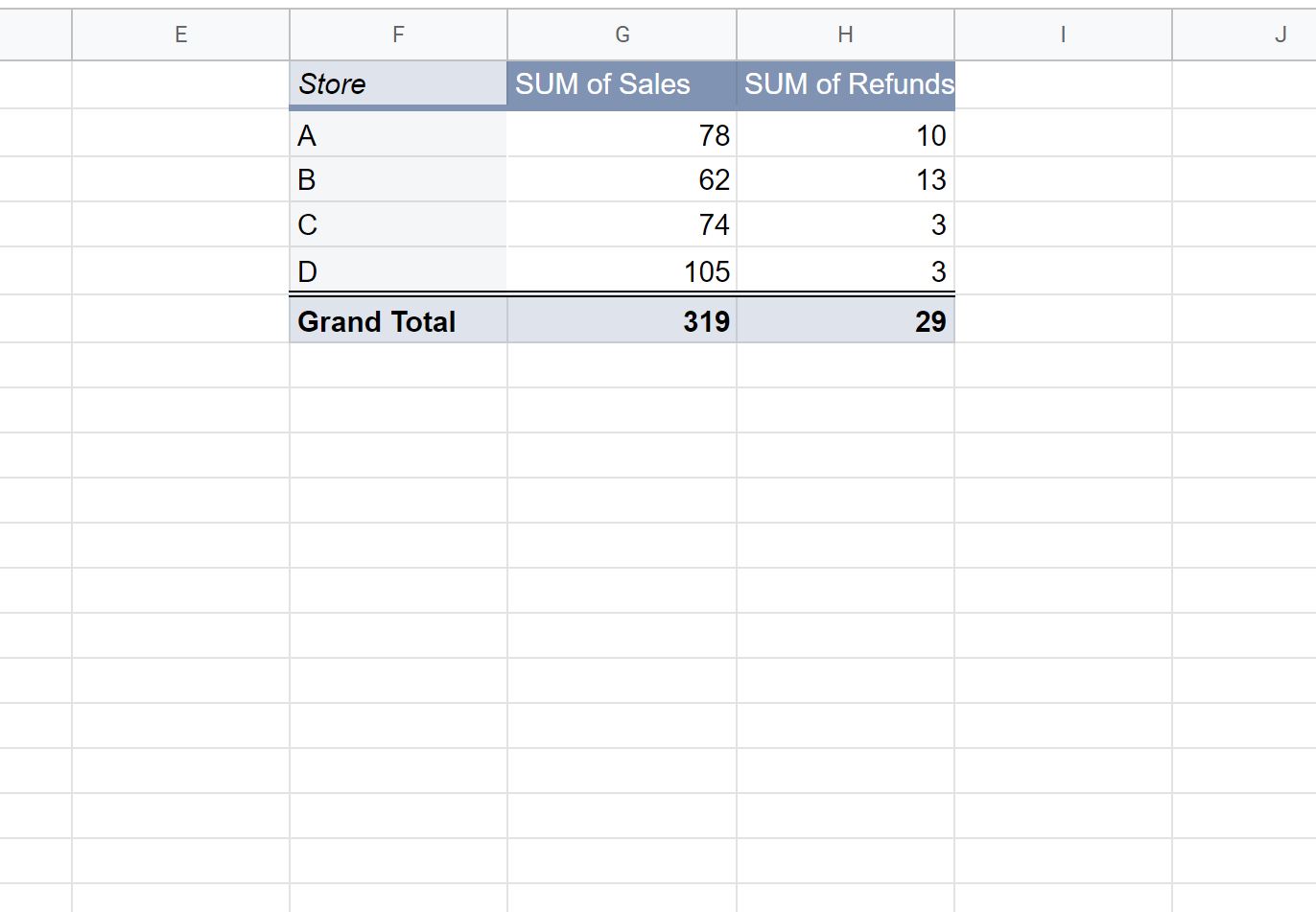
单击数据透视表中的任意单元格以显示数据透视表编辑器面板。
在数据透视表编辑器面板中,单击“行”部分中“排序依据”旁边的下拉箭头,然后选择“SUM of Sales” :
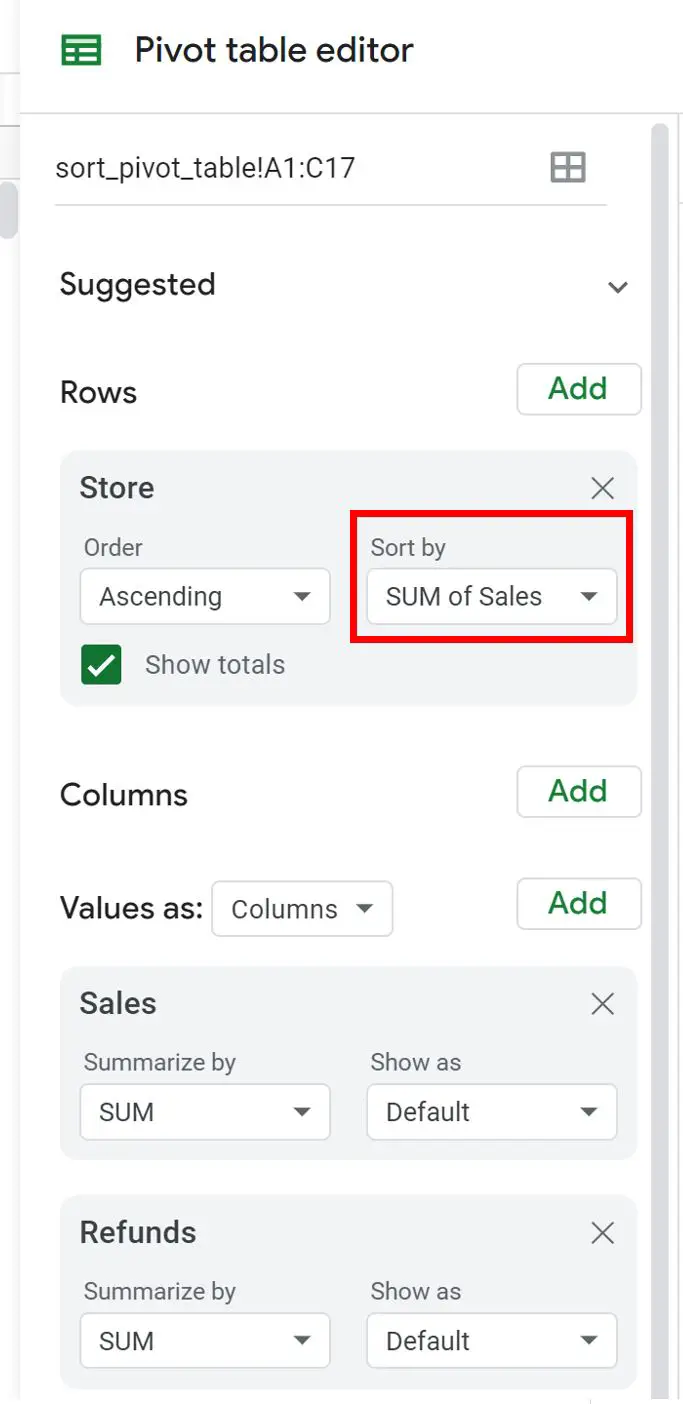
数据透视表行将自动按“SUM of Sales”列按升序排序:
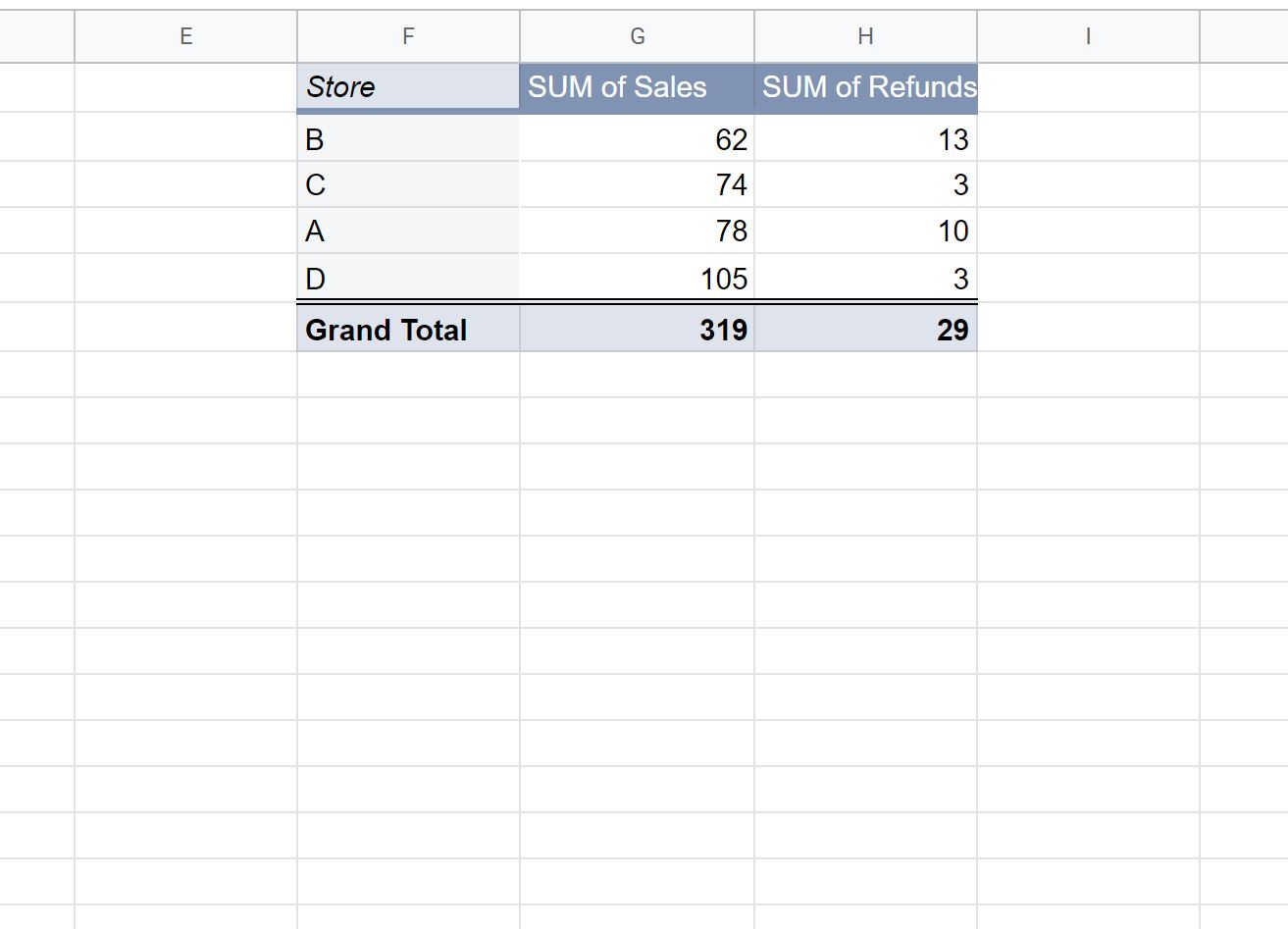
要按降序对行进行排序,只需单击“顺序”旁边的下拉箭头并选择“降序” :
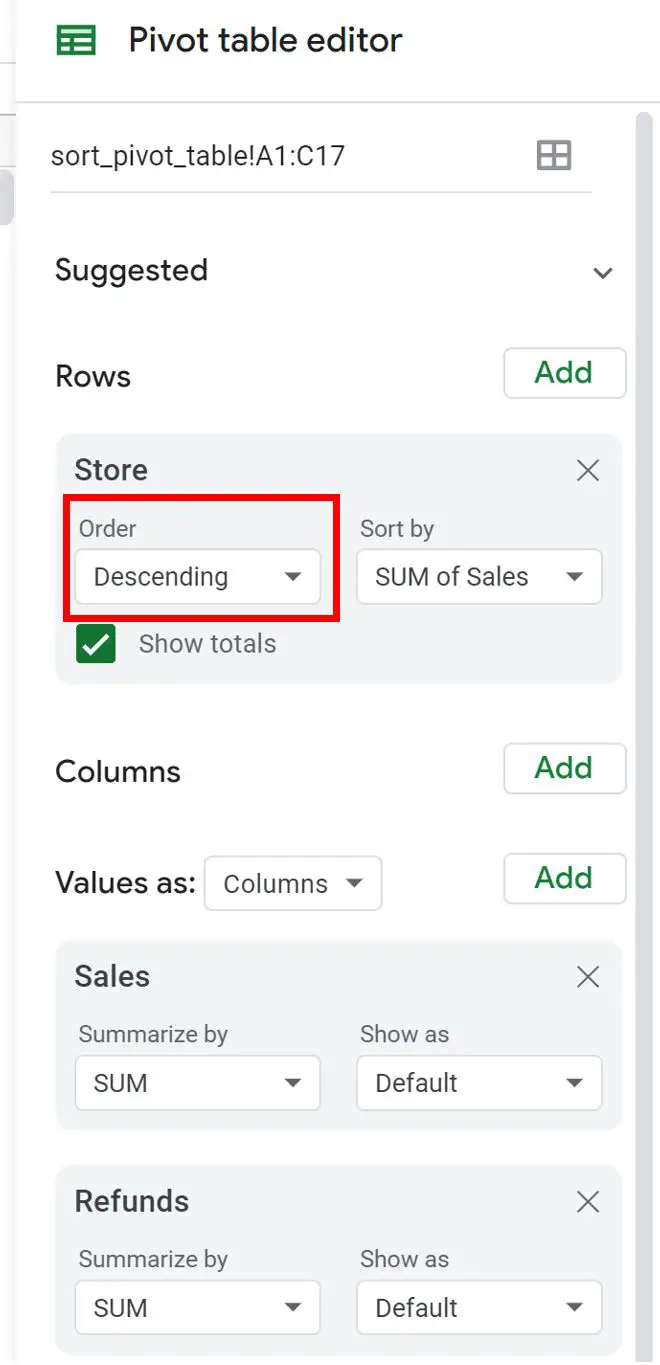
数据透视表行将自动按“销售额”列的 SUM降序排序:
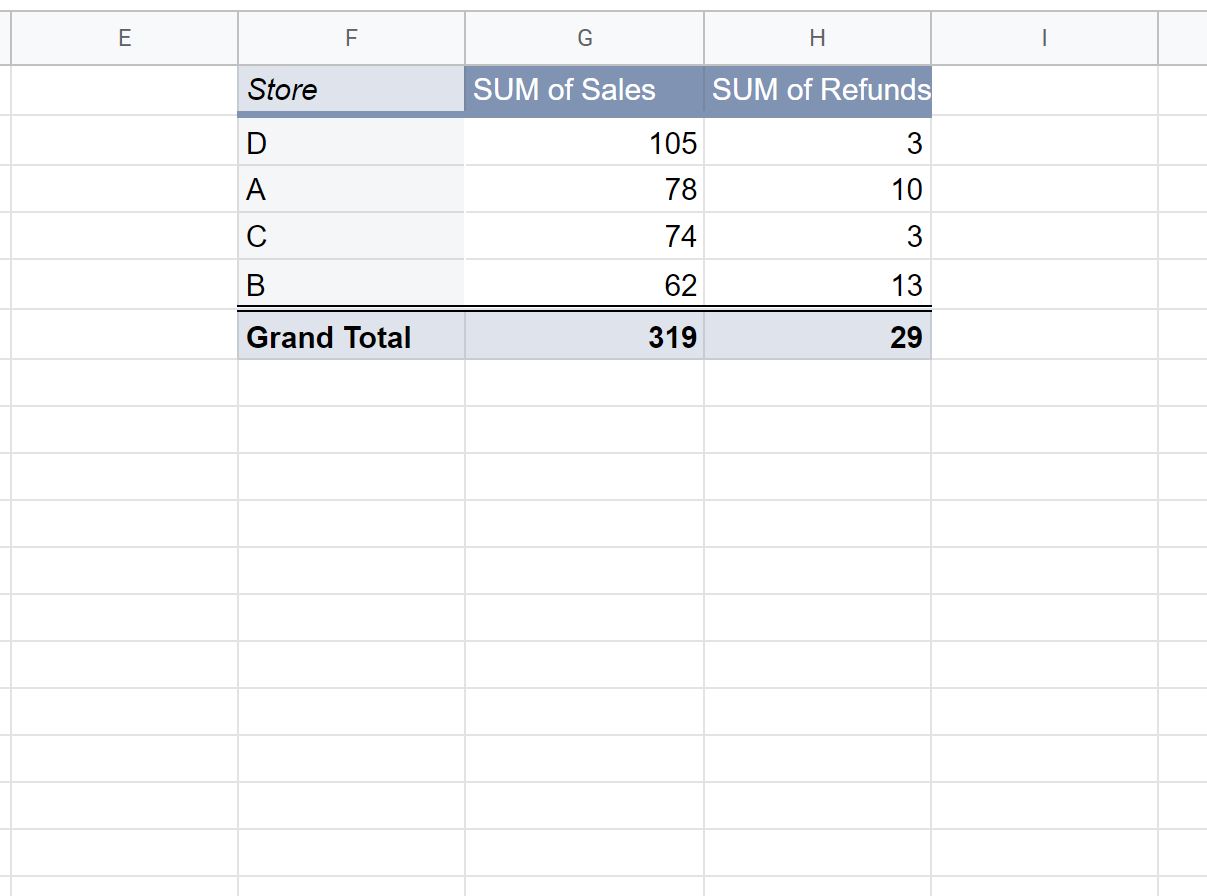
其他资源
以下教程介绍了如何在 Google 表格中执行其他常见操作:
Google 表格:如何设置数据透视表格式
Google Sheets:如何将计算字段添加到数据透视表
Google Sheets:在数据透视表中显示总数的百分比